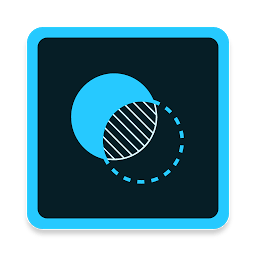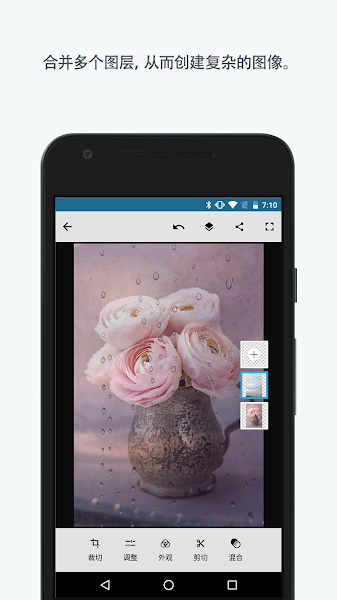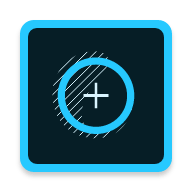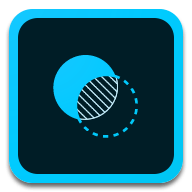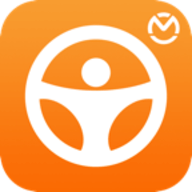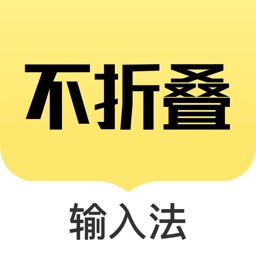photoshop mix手机版下载安装图片编辑是一款功能非常强大的手机图片处理软件,应用功能非常强大,有需要的朋友快来点击下载体验一下吧!adobe photoshop express官方简介adobe photoshop express是android平台上最强大的图片编辑应用程序!专为设计师而设计,让你真正享受绘画的乐趣!
photoshop mix手机版下载安装更新日志
v1.57更新内容
?优化了软件体验
?优化了软件稳定性
?修复了已知bug
v1.44更新内容
增加用户协议和隐私政策
photoshop mix手机版下载安装简介
使用Photoshop Mix 改变您的照片。这是能让您随时随地裁剪与结合图像、改变颜色以及优化图像的照片编辑器。
提供社交媒体和朋友们分享您的作品,并将作品发送到您桌面的Photoshop CC进行更高级的照片编辑。
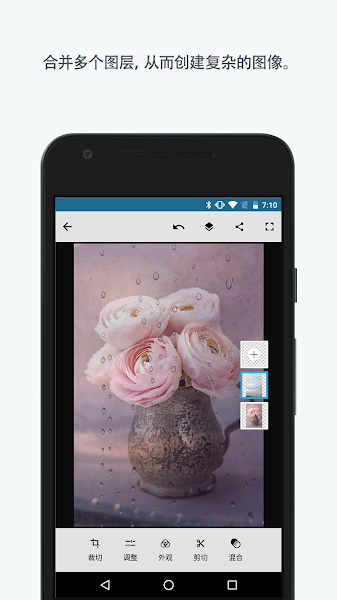
photoshop mix手机版下载安装功能
★完美地结合照片,打造有趣或超现实的图像。
★裁剪图像并移除图像的不同部分,或者结合照片。
★修改颜色和对比度,或者给您的图像添加事先设置好的过滤层。轻轻点击就能优化整个图像或者图像的一部分。
★无损编辑让您的原图保持原样并不受影响。
★快捷地在社交媒体上分享图片。
特色亮点
合并
裁剪并剔除部分影像内容,使用多个图层将它们与其他影像合并,藉由控制图层的不透明度来创作出细密复杂的混合效果。
强化
强化或调整影像,或是将十数种外观的其中之一套用到选定区域或整个影像。
分享
将您的作品上传到Behance 上的Photoshop Mix 社群,获得创意同侪的赞赏与意见回馈。
在您的装置上创作出更多效果
轻松在Photoshop Mix 和Photoshop Fix 之间移动影像以取得影像的全貌。或者,在您的iPad Pro 上使用新的Apple Pencil 编辑,处理高达6400 万像素的档案。
软件说明
与 ADOBE 创意云进行连接
热爱摄影?来看看 Adobe 创意云摄影计划。它给你提供 Lightroom 和 Photoshop,最棒的照片编辑工具。有了 Adobe 创意云,你可以在 Mix 中编辑 Photoshop 文件并且发送合成文件到 Photoshop CC 中进行进一步润色——图层、滤镜以及所有其它。或者打开并且混合 Lightroom 图片。而且你所做的所有编辑都与你其它电脑和设备保持同步。当你在安卓手机上面更改时,这些变更也会显示在你的电脑上。让创意云摄影计划把你的摄影带入到一个新高度。
ADOBE ID
通过 Mix 免费注册一个 Adobe ID。使用你的 Adobe ID 跟踪你的购买行为、会员身份、更新和 Adobe 应用程序与服务的试用。你也可以使用它注册产品、跟踪订单、联系 Adobe 支持以及参与 Adobe 论坛和活动。
用户点评
总体挺好用,不过旋转缩放最好可以调节具体的数值。调节的时候希望可以添加缩放功能。
功能教程
如何添加照片?
点击屏幕左侧的 + 图标。可使用相机拍照,也可从相机胶卷、Creative Cloud、Lightroom 等项中选择现有图像。
能否调整照片?
Photoshop Mix 的主要功能是抠出和组合照片。但是,“调整”菜单仍提供一组经常在编辑应用程序中能想到的功能。
打开或添加照片。
点击“调整”。随后将显示“调整”工具栏。
点击“自动修复”以应用最佳调整。
还可选择“曝光”、“对比度”、“清晰度”或“饱和度”等调整模式。横向轻扫以调整程度。
接受更改。
如何将预定义的滤镜或外观应用于照片?
包含若干预定义的滤镜,称为外观。可将外观应用于整个照片、图层,甚至可将选择性外观应用于一张照片的一部分。应用常规外观的方法如下:
点击“外观”。
点击某个外观以选择并预览它。
点击“接受”以应用该外观。
如何将外观应用于照片的一部分?
包含若干预定义的滤镜,称为外观。可将外观应用于整个照片或照片的一部分。要将外观应用于照片或图层的一部分,请执行以下操作:
选择某个图层,然后点击“外观”。
点击某个外观以选择并预览它。
点击某个选择工具,然后在照片或图层的某个区域上方画图。该外观应用于所选区域。
点击“接受”以应用该外观。
如何从照片中抠出物体?
可抠出照片的部分以分离出所需的部分。例如,可能要从背景分离出物体。
选择某个照片或图层。
点击“抠出”。
使用选择工具选择要分离或抠出的区域。照片的其余部分被遮盖。
接受更改以抠出该物体。
如何裁剪照片?
打开某个照片或构图。
点击“裁剪”。
选择某个裁剪类型,然后拖动裁剪手柄。
点击“接受”。
能否从照片中去除多余的物体?
通过 Photoshop Mix 可访问由 Creative Cloud 提供的“内容感知填充”。可使用内容感知填充从照片中去除多余的物体。在使用此功能时,照片将上传到 Creative Cloud,从中处理它,然后将结果返回您的设备。
打开某个照片并点击“更多编辑”,然后点击“内容感知填充”。
使用某个选择工具选择多余的物体或区域。
点击“填充”。
随后照片将上传到 Creative Cloud 并显示结果。
在拍照时相机曾抖动。能否修复它?
相机在拍照时有时确实会抖动,并且可能无法重拍照片。由 Creative Cloud 提供的“防抖”可帮助减少相机抖动导致的模糊。
打开某个照片,点击“更多编辑”,然后点击“防抖”。随后将该资源上传到 Creative Cloud。
选择某个演绎版并点击“接受”。
能否调整照片以使物体直立?
由于透视变形,照片中的物体可能并非直立。由 Creative Cloud 提供的“直立”可消除透视或相机镜头所致的变形。
打开某个照片,点击“更多编辑”,然后点击“直立”。随后将该资源上传到 Creative Cloud。
选择某个演绎版并点击“接受”。
如何保存构图以供在 Photoshop 中使用?
可将 Photoshop Mix 构图另存为 PSD 文件,以供在 Photoshop CC 中进一步编辑。
点击“共享”图标,然后选择“发送到 Photoshop”。
随后将该构图上传到 Creative Cloud,并在您的 Creative Cloud Assets 中以 PSD 文件的形式呈现它。
执行这些步骤之后,您的 Mix 作品将自动加载为分层的 PSD 文件,以供在桌面版 Photoshop CC 中进一步进行创作性编辑。确保用登录到 Photoshop Mix 的相同 Adobe ID 登录到 Photoshop CC。
我在使用时是否必须下载我的所有项目?
否。Photoshop Mix 的最新更新让您可选择性地将项目同步到设备。通过选择性同步,应用程序可在设备上仅存储每个项目所需的最少元数据。在必要时,从云获取其余的元数据。当存储空间不足时,不再需要手动释放空间。
新功能
★对齐到画布
★支持调整画布大小
★错误修复和功能增强